4/5 आइपॉड पर नोट्स हटाना रद्द करने के लिए कैसे टच
आजकल, अधिक से अधिक लोग उनके smartphones के साथ, विशेष रूप से Apple डिवाइस उपयोगकर्ताओं नोट्स बनाने के लिए करते हैं। तथापि, फोन पर नोट्स खोने के लिए आसान कर रहे हैं। आज, आइपॉड स्पर्श 4/5 पर नोट्स हटाना रद्द करने के बारे में बात करते।
टच आइपॉड हटाना रद्द करने के लिए 2 तरीके मैक या Windows कंप्यूटर पर नोट्स
जब अनजाने हटाए गए नोट्स अपने आइपॉड पर टच 4 या 5, चिंता मत करो। वहाँ 2 तरीके से उन्हें वापस पाने के लिए आप के लिए कर रहे हैं। पहला तरीका आपके iTunes की जाँच करने के लिए है। आमतौर पर, आइट्यून्स बैकअप के साथ यह synced हर डिवाइस के लिए उत्पन्न करता है। इसलिए, यदि आप अपने आइपॉड स्पर्श iTunes के साथ synced है बाद आप नोट्स बना (और इससे पहले कि आप उन्हें नष्ट कर दिया) आप उन्हें ढूँढ सकते हैं। सीधे अपने iPod टच जब आप आइट्यून्स बैकअप अपने आइपॉड टच से नोट्स हटाना रद्द करने के लिए, नहीं है स्कैन करने के लिए दूसरा तरीका है।
कौन सा रास्ता आप के लिए उपलब्ध है कोई बात नहीं, आप iOS (मैक iPhone Data Recovery) के लिए Wondershare Dr.Fone या Wondershare Dr.Fone iOS (Windows iPhone Data Recovery) के लिएउपयोग कर सकते हैं। उन दोनों में किसी भी तरह से आइपॉड टच नोट्स हटाना रद्द करने के लिए मदद कर सकते हैं।
नीचे एक कोशिश करनी के लिए नि: शुल्क परीक्षण संस्करण डाउनलोड करें।
नोट: दोनों Windows और मैक संस्करण का आप दोनों iPod टच 4 और आइपॉड स्पर्श 5 पर नोट्स हटाना रद्द करने के लिए अनुमति देते हैं।
चरण 1। एक वसूली मोड का चयन
शुरुआत में, आप एक वसूली मोड का चयन करने की आवश्यकता: से iOS डिवाइस या पुनर्प्राप्त करें आइट्यून्स बैकअप फ़ाइल से पुनर्प्राप्त करें। यदि आप अपने बैकअप आइट्यून्स की जाँच करना चाहते हैं, एक दूसरा चुनें। एक आइट्यून्स बैकअप की जरूरत नहीं है? पहले एक चुनें।
IOS डिवाइस (के लिए आइपॉड टच 5) से उबरने

IOS डिवाइस (के लिए आइपॉड टच 4) से पुनर्प्राप्त करें: पहली बार एक प्लग-इन प्राप्त करने के लिए डाउनलोड क्लिक करें।
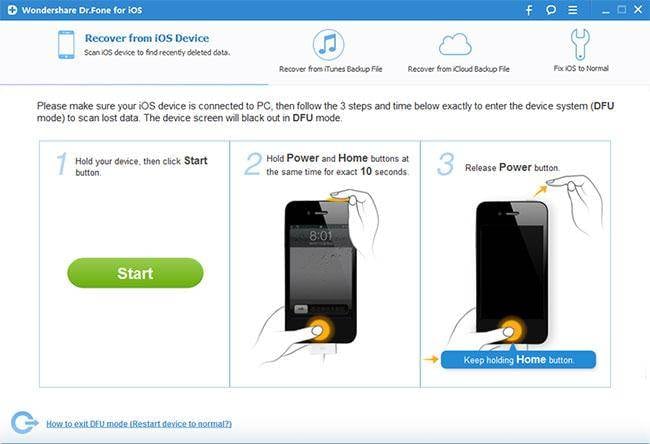
(4 दोनों iPod टच 5 और आइपॉड छूने के लिए) आइट्यून्स बैकअप फ़ाइल से पुनर्प्राप्त करें

चरण 2। अपने आइपॉड स्पर्श स्कैन या निकालने के आइट्यून्स बैकअप
आइट्यून्स बैकअप फ़ाइल से पुनर्प्राप्त करें
विंडो के ऊपर दिखाए गए के रूप में, सभी आइट्यून्स बैकअप आपके कंप्यूटर पर पाया गया है और स्वचालित रूप से प्रदर्शित। आप केवल अपने आइपॉड टच के लिए एक का चयन और प्रारंभ बैकअप की सामग्री को निकालने के लिए स्कैन करें क्लिक करने के लिए की जरूरत है। आप जब आप चुनते हैं इस तरह से अपने आइपॉड टच कंप्यूटर से कनेक्ट करने की जरूरत नहीं।
IOS डिवाइस से पुनर्प्राप्त करें (आइपॉड टच 5)
आप सीधे इसे पर खोया नोट्स के लिए अपने आइपॉड स्पर्श 5 स्कैनिंग शुरू करने के लिए स्कैन प्रारंभ करें क्लिक कर सकते हैं।
IOS डिवाइस से पुनर्प्राप्त करें (आइपॉड टच 4)
तुम आइपॉड टच है स्कैनिंग मोड में प्रवेश करने के बाद आपको कंप्यूटर को अपने आइपॉड स्पर्श कनेक्ट करने के लिए की जरूरत है। यह करने के लिए नीचे दी गई गाइड का पालन करें। यह सुरक्षित है और आपके डिवाइस सब पर चोट नहीं होगा। बस इसे का पालन करें और यह प्रयास करें।
- अपने आइपॉड स्पर्श पकड़ और iOS के लिए Dr.Fone के इंटरफ़ेस में प्रारंभ बटन नल।
- ठीक 10 सेकंड के लिए एक ही समय में अपने आइपॉड छूने पर बिजली और घर बटन दबाएँ। सॉफ्टवेयर समय आप के लिए गिनती होगी।
- सही दूर बाद 15 सेकंड पावर बटन जारी है, लेकिन गृह बटन दबाकर रखें।
आप स्कैनिंग मोड में प्राप्त करने के बाद, प्रोग्राम से ही आपकी डिवाइस स्कैन करेगा।
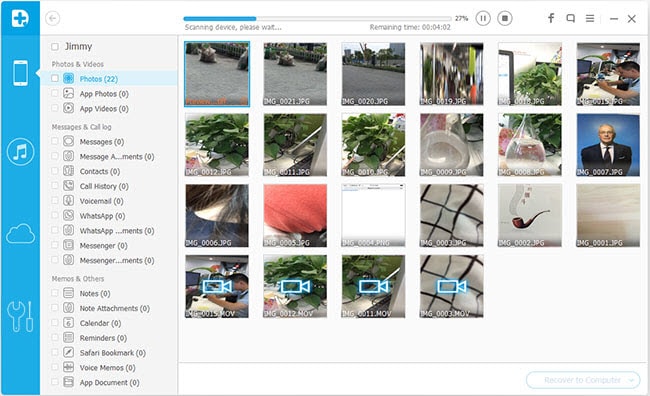
चरण 3। आइपॉड टच 4/5 पर नोट्स हटाना रद्द करें
जब स्कैन समाप्त होता है, आप सभी डेटा में स्कैन परिणाम पाया पूर्वावलोकन कर सकते हैं। नोट्स के बाईं ओर का चयन, और फिर आप सही के बारे में जानकारी पढ़ सकते हैं। मार्क उन आप चाहते हैं और उन्हें अपने कंप्यूटर पर सहेजने के लिए ठीक क्लिक करें।
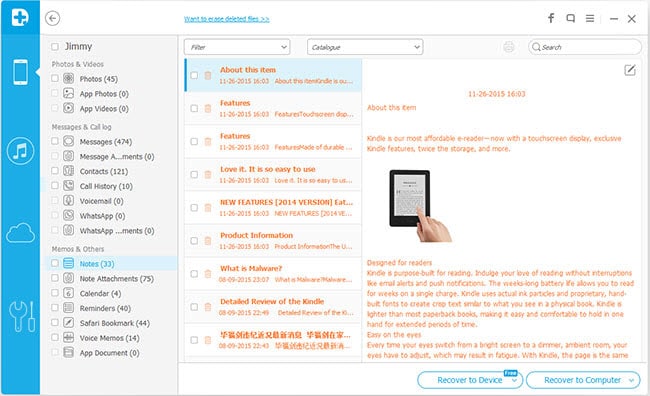
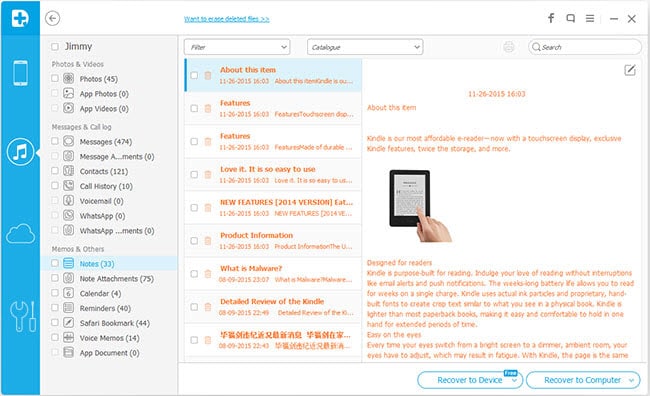
नीचे एक कोशिश करनी के लिए नि: शुल्क परीक्षण संस्करण डाउनलोड करें।
आगे पढ़ना
IPhone संदेश पुनर्प्राप्त करें: इस गाइड आप हटाए गए पाठ संदेशों में अलग अलग तरीके से iPhone पुनः प्राप्त करने के लिए कैसे दिखाता है।
IPhone पर तस्वीरें हटाए गए पुनर्प्राप्त करें: इस अनुच्छेद तुम कैसे अलग अलग तरीकों में iPhone पर हटा दिया तस्वीरें ठीक से पता चलता है।
IPhone iMessages पुनर्प्राप्त करें: आप कम से कम 3 चरणों के साथ iPhone पर बैकअप के बिना हटाया गया संपर्क पुनर्प्राप्त कर सकते हैं।
संबंधित लेख
उत्पाद से संबंधित सवाल? बोलो हमारे सहायता टीम को सीधे >>



